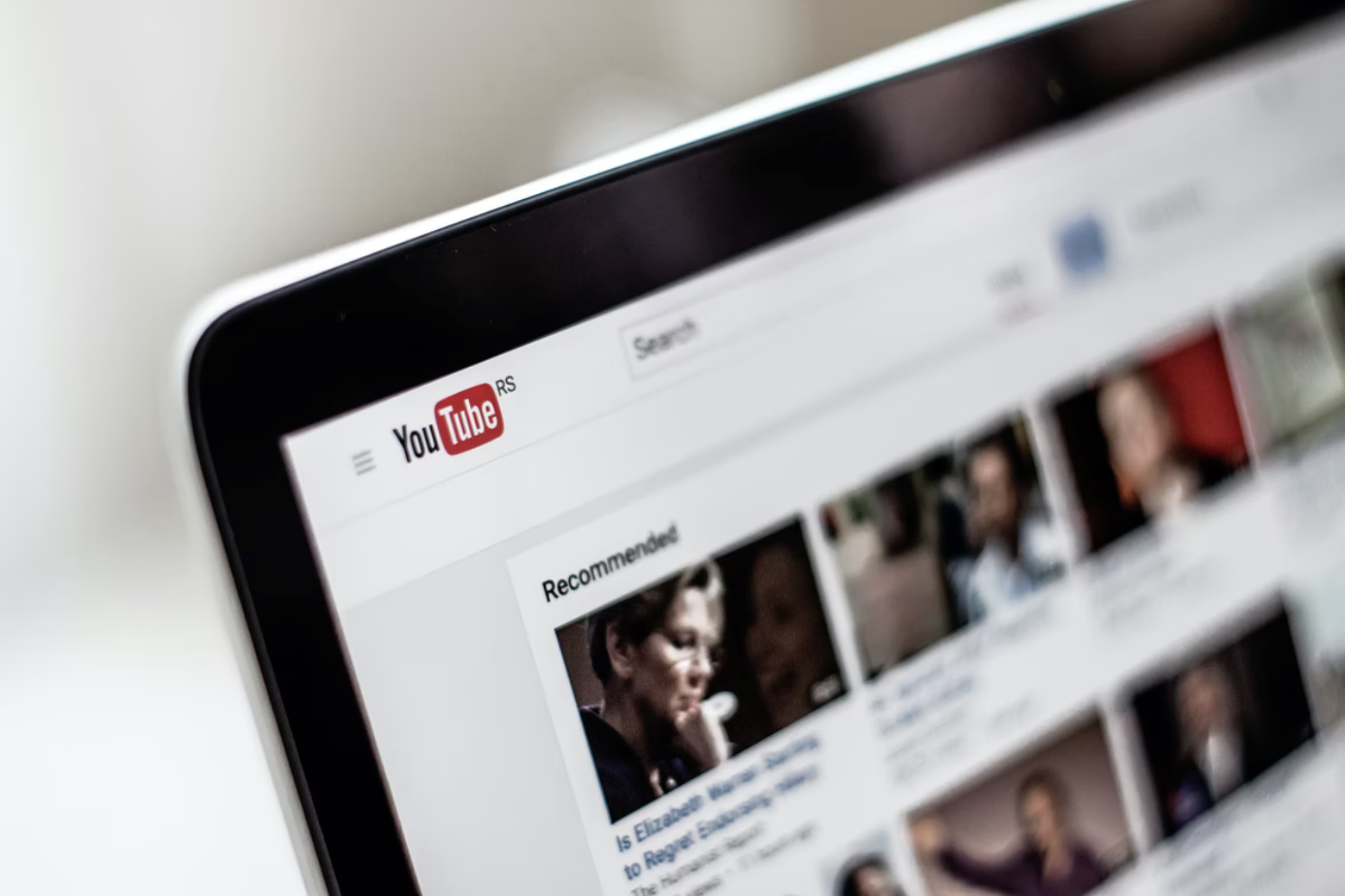YouTube er Googles hurtigst voksende og mest populære platform til deling af onlinevideoer. Det er i øjeblikket det næstmest besøgte websted i verden med over en milliard månedlige brugere, som hver dag ser over en milliard timers video. Der er typisk to typer brugere: videoskabere og video-seere. Du kan være både seer og skaber. Du skal blot have en Google-konto for at oprette en Youtube-konto for at se videoer eller uploade dit eget videoindhold.
Nogle gange sætter Youtube en video på pause, når der ikke er nogen brugeraktivitet, og sender en “Fortsæt med at se?”. Hvis du foretrækker at lytte til musik, mens Youtube-vinduet er minimeret, forstyrrer denne funktion den behagelige lytning. Du er nødt til at gå tilbage til webstedet til tider og klikke på “Fortsæt”. Så her er hvordan du kan stoppe YouTube fra at spørge dig om “Fortsæt med at se”.
Hvad er årsagen til, at videoen er stoppet?
Hvis du ofte lytter til musik på Youtube i baggrunden, har du sikkert oplevet, at afspilningen automatisk sættes på pause. Google har indført en funktion, der kontrollerer, om brugeren er til stede ved computeren, mens han/hun ser videoen. Hvis du starter afspilningen i baggrunden, og Youtube registrerer ingen aktivitet på hjemmesiden, vil den tage det som dit fravær og sætte afspilningen på pause.
Du skal gå til webstedet og klikke på bekræftelsesknappen for at få yderligere oplysninger. Afspilningen starter fra det punkt, hvor den blev sat på pause. De første omtaler af denne funktion kan findes i fora siden begyndelsen af 2017. Google forbedrer den konstant, og nu vises pausemeddelelsen hos en større række personer.
Sådan deaktiverer du automatisk videostop på YouTube
Du kan ikke finde en indstilling i din konto eller indstillinger, der gør det muligt at deaktivere denne funktion. Den blev tilsyneladende indført for at begrænse visningen af videoer (og annoncer) til brugere, der under alle omstændigheder ikke aktivt ser det, der afspilles, men kun lytter til baggrundslyden. I en sådan situation kan annoncørerne ikke regne med brugerinteraktion (annonceklik).
Der findes dog en YouTube NonStop-udvidelse til Chrome- og Firefox-browsere, som genoptager afspilningen, når der vises en pausemeddelelse. Udvidelsen fungerer efter et simpelt princip – den registrerer et pop-up-vindue med en meddelelse og klikker derefter automatisk på knappen “Fortsæt med at se”.
Udvidelsen kræver ingen indstillinger fra din side. Det er nok at installere den i din browser og derefter lade den køre i baggrunden.
Det er muligt, at pausen kun varer et par sekunder, mens du lytter, mens udvidelsen bekræfter yderligere browsing. Den vil dog være meget kortere, end hvis du selv går tilbage til webstedet og klikker på denne knap. Plugin’et fungerer også, når YouTube-fanen kører i baggrunden, og browservinduet er minimeret.
Hvad er indstillingerne for beskyttelse af personlige oplysninger på YouTube
Hvis du vil se en video, men ikke vil have den vist i YouTubes anbefalinger, kan du aktivere inkognitotilstand. Det vil give dig mulighed for ikke at gemme det faktum, at du ser kontoens historik. I mobilappen kan du gøre dette ved at klikke på profilbilledet og vælge indstillingen “Enable incognito”, du kan deaktivere den samme sted.
I webversionen er det lidt mere kompliceret: Du skal klikke på det tre-linjede menuikon i øverste venstre hjørne, vælge “Historik” og derefter “Deaktivere browserhistorik”, som vises i højre side af skærmen. Klik først på det, og klik derefter på “Pause” i det bekræftelsesvindue, der vises. For at slå inkognito-tilstand fra skal du gå til samme sted og finde indstillingen “Enable Browsing History” (Aktivér browserhistorik).
Det er en lidt ukendt kendsgerning, men som standard viser YouTube lister over videoer, du kan lide, og kanaler, du er abonneret på, til alle. Hvis du ønsker at holde disse oplysninger for dig selv, skal du åbne indstillingerne for beskyttelse af personlige oplysninger og markere felterne “Hold alle dine favoritvideoer private” og “Hold alle abonnementer private”.